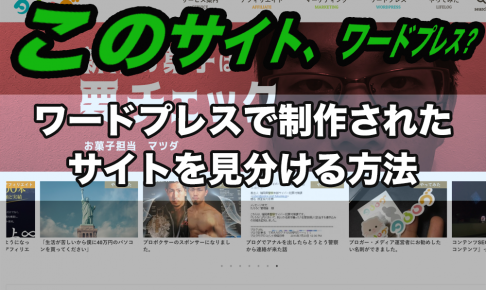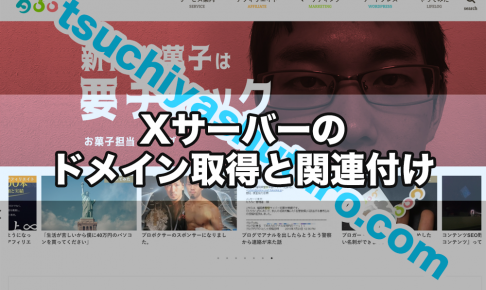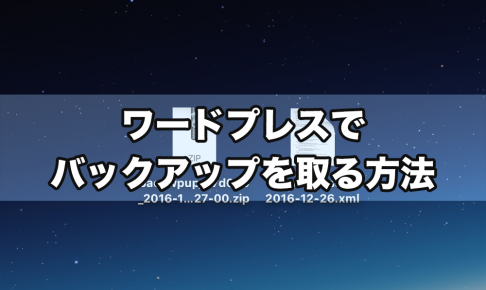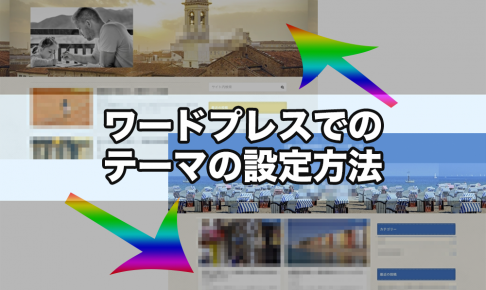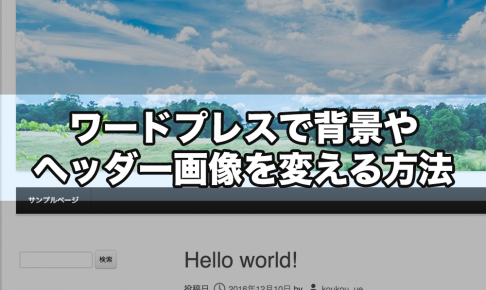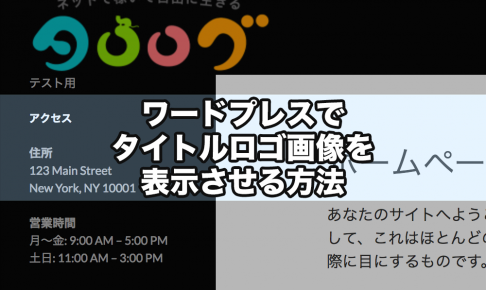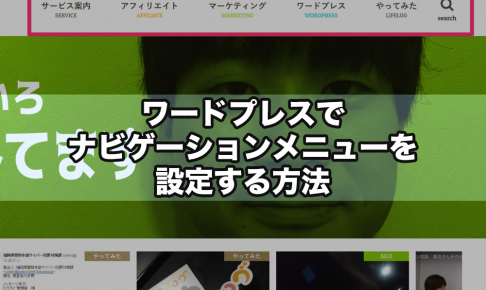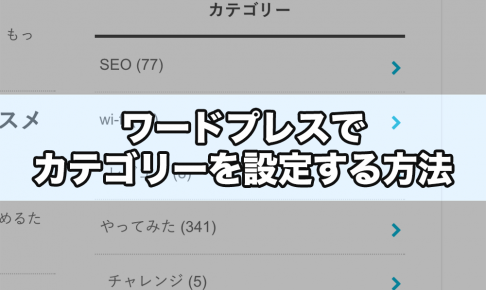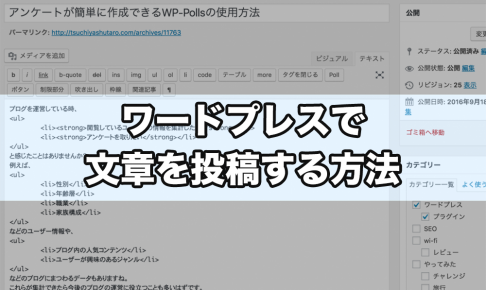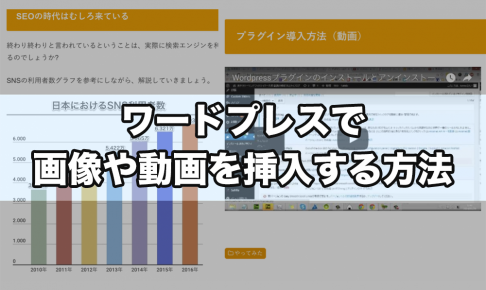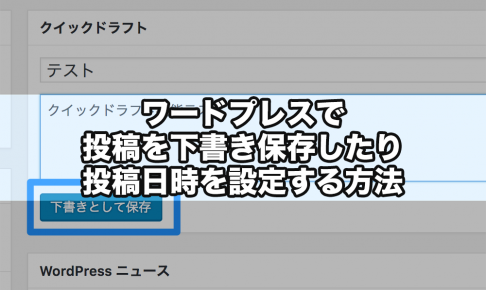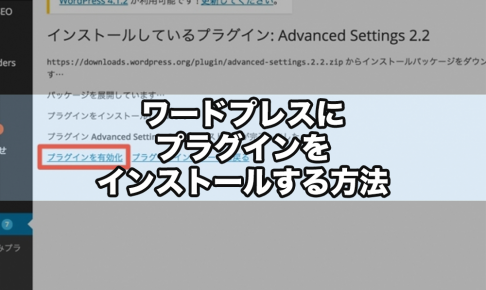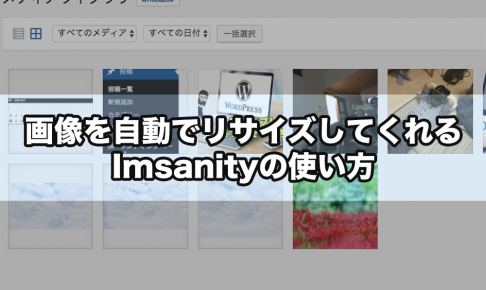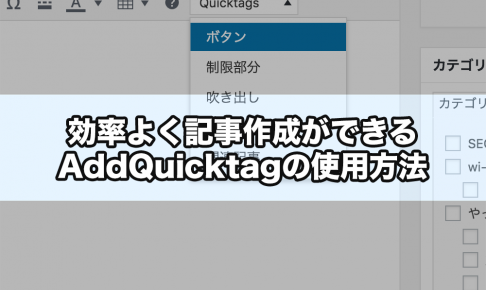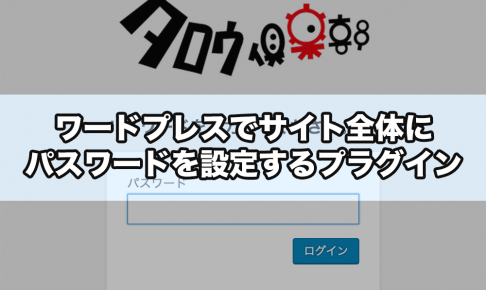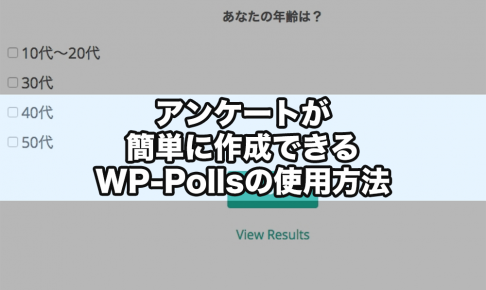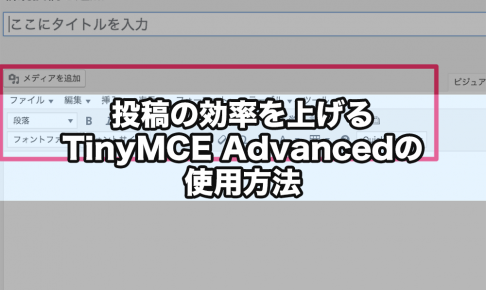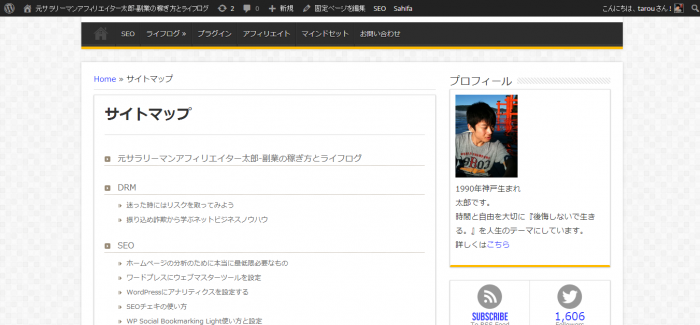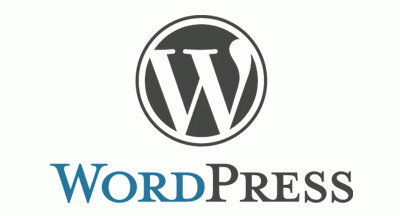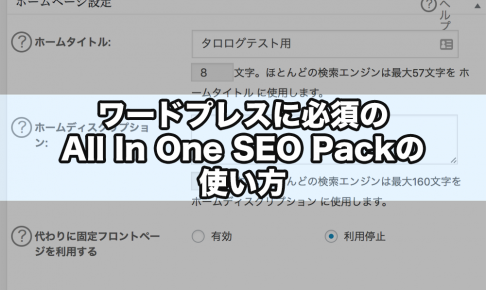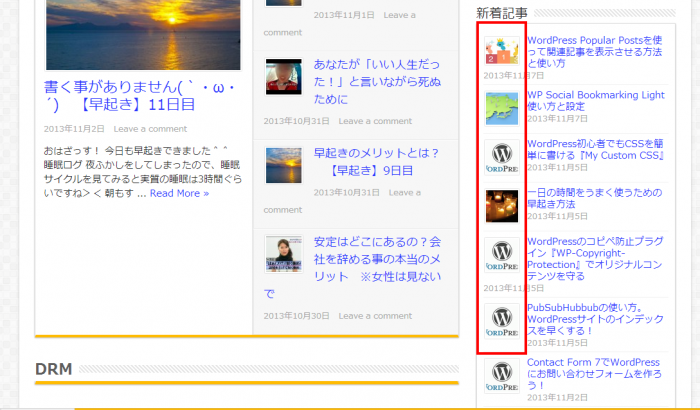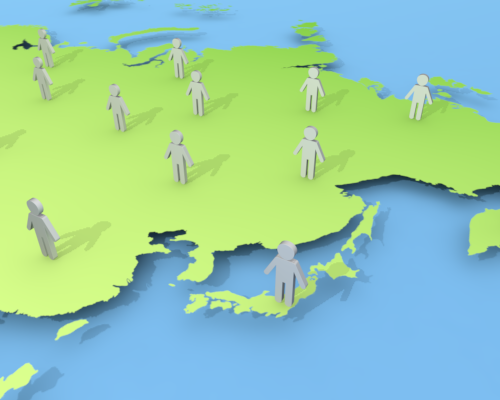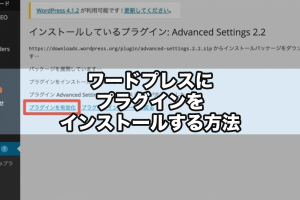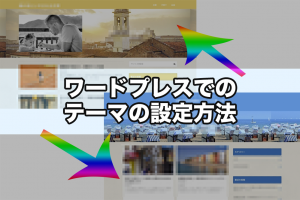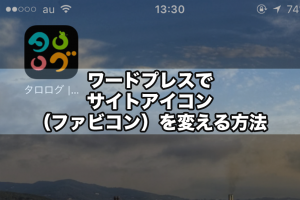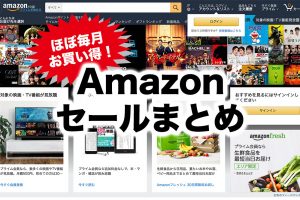「ブログを始めたいけど、どうすればいいのかわからない・・・」
「ライブドアやFC2じゃなくて、自分だけのオリジナリティ溢れるブログが作りたい!」
「将来的に多くのアクセスを集めるブログにしたい!」
「ブログでアフィリエイト収入を得たい!」
そんな方にはWordPress(ワードプレス)がおすすめです。
ワードプレスなら、ウェブ制作未経験の初心者の方でもオリジナルブログが作れるようになります。HTMLやCSS、JavaScript・・・などの専門知識がなくても大丈夫です。
「ワードプレス?なにそれ?」
という方でも大丈夫です。
このページでは、ワードプレスの基礎知識から基本的な使い方、応用編まで網羅してまとめて解説していきます。
このページを読み進めれば、あなたにもワードプレスでオリジナルブログを作る方法が身につくはずです。
そもそもワードプレスとは?
ワードプレスとは、CMS*(コンテンツマネジメントシステム)の1つです。CMSについては、特にわからなくてもワードプレスを使用してくうえで問題はありません。
※content management system。略してCMS。ウェブコンテンツ内のテキストや画像を体系的に管理し、Webサイトを構築・編集などを行うシステムのこと。HTMLやCSSといった専門知識が無くても、Webサイトを作成できる。
CMSについて知りたいという方は以下の記事をご覧ください。
ワードプレスを初心者の方にもわかりやすく解説すると、
「ウェブ制作の知識が無い人でも、ブログが作れるソフトウェア」
といった感じです。
ただ、それだけではありません。CSSなどを駆使して、ブログ以外のウェブサイトも作ることが可能です。
現在世界中に存在しているウェブサイトの中にも、ワードプレスで制作されたサイトが多数存在します。その割合、実に1/4です。これは、ブログ以外のサイトも含めた数字になります。
ワードプレスで制作されたサイトを見分ける方法はこちら。
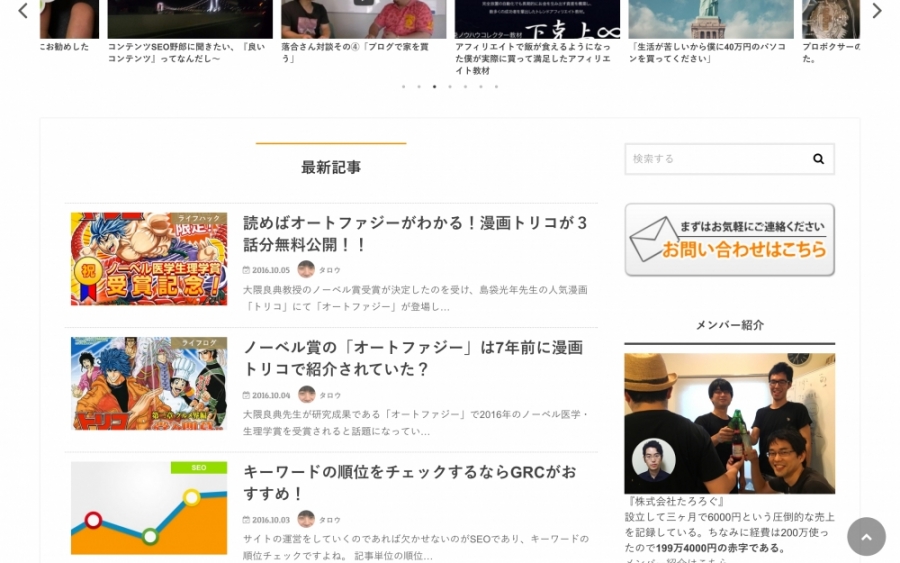
実はこのタロログもワードプレスで作成されているのです。
ブログといえば、ライブドアブログやはてなブログ、FC2ブログといった無料レンタルブログサービスが有名ですね。ワードプレスはこれらとは違い、サーバーから自分で用意する必要があります。
こう聞くと一見難しそうですが、導入方法もそこまで難しくありません。また、無料ブログと比べて自由度・カスタマイズ性が高いのでワンランク上のブログを作ることが可能です。
ワードプレスをおすすめするからには、レンタルブログサービスより優れている点があります。まずは、ワードプレスとレンタルブログサービスの違いについて解説をご覧ください。
ワードプレスには2種類ある
ワードプレスには
- サーバーにアップロードして使用する「インストール型」
- レンタルブログサービスの「レンタル型」
2つのやり方が存在します。初めての方は、どちらを選べばいいのか悩んでしまいますよね。
2つのワードプレスの違いとおすすめの方法の解説はこちらです。
ワードプレスを始める準備
ワードプレスの要点を理解したら、実際にブログを作成してみましょう。
ここでは順を追って、ワードプレスでブログを作成するための準備を解説します。ワードプレスは始めるには、
- サーバーを順する
- 独自ドメインを準備する
- サーバーにワードプレスをインストールする
- ワードプレスの設定
の順に準備してください。また万が一のため、
- バックアップの設定
- セキュリティ対策
も行っておきましょう。
1.WEBサーバーの準備
ワードプレスを利用するためにはまず、ソフトウェアをウェブサーバーに導入しなければならず、そのためのサーバーを準備する必要があります。
サーバーを準備すると言っても、どうすればいいのかわからない方も多いでしょう。そこで、いくつかのレンタルサーバーを利用してきたタロログが徹底比較した中でおすすめのサーバーをご紹介します。
おすすめサーバーがわかれば、次は実際にサーバーを契約してみましょう。
2.独自ドメインの設定
サーバーの準備ができたら次は独自ドメインの取得です。
ドメインとはこのサイトで言えば、tsuchiyashutaro.com、つまりURLを表します。レンタルブログの、◯◯.△△(サービス名).comのようなシンプルなドメインが独自ドメインです。
独自ドメインは、今後ブログの評価を高めてアクセスアップを図るのに生きていきます。また、自分だけのオリジナルなので、よりサイトに愛着もわくことでしょう。
エックスサーバー利用者であれば簡単に設定ができるので、忘れずにやっておきましょう。
3.ワードプレスのソフトウェアの準備
サーバー、独自ドメインの後はいよいよワードプレスの準備です。こちらもエックスサーバー側から簡単操作で導入できます。
4.ブログを始める前に行うべき設定
ワードプレスが準備できればブログの作成は可能ですが、ほんの少し手を加えることでアクセスアップの効果が望めます。面倒な作業はありませんので、必ず実践しておいてください。
5.バックアップを取ろう
ウェブサイトを運営していると、予期せぬトラブルでサイトが消滅することもあります。そうなったときのために、あらかじめバックアップを取るようにしましょう。
バックアップを取っていれば、もしものときも安心です。バックアップデータを復元する方法は以下の記事で解説します。
6.セキュリティー対策をしよう
ワードプレスに対する脅威は、外部にも存在します。不正アクセス、ハッキング行為など、ワードプレスは人気で多くの利用者がいる反面、悪質な行為のターゲットにもなりやすいです。
乗っ取りなど重大な被害に会う前に、自衛する必要があります。
ワードプレスの設定
ここでは、ブログのデザインや内部構成の設定を行っていきます。この工程を飛ばしてもブログを始められますが、このままでは味気ないですね。
記事の投稿に進む前に、ブログの大まかな設定を解説します。
ブログのデザインの変更
ブログのデザインを変更してみましょう。ワードプレスでは、いろいろなデザインのテーマが配布されていて無料のテーマも多数あります。
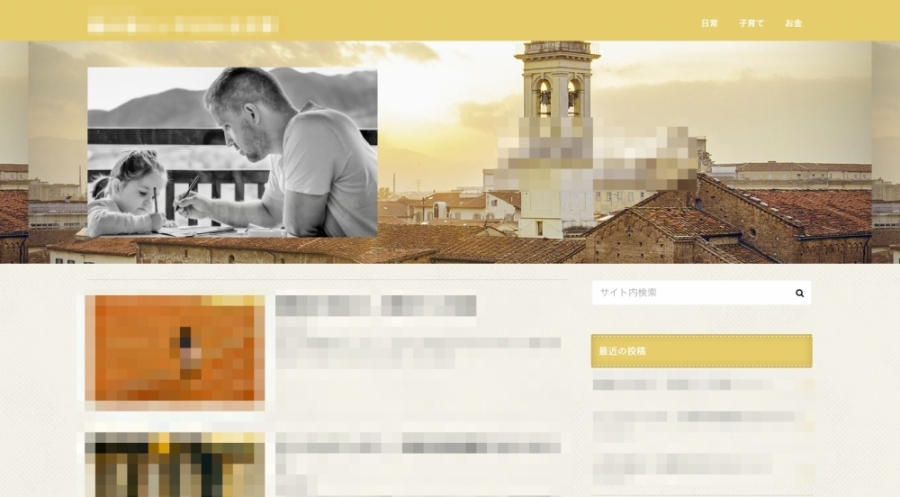
このようなデザインや、
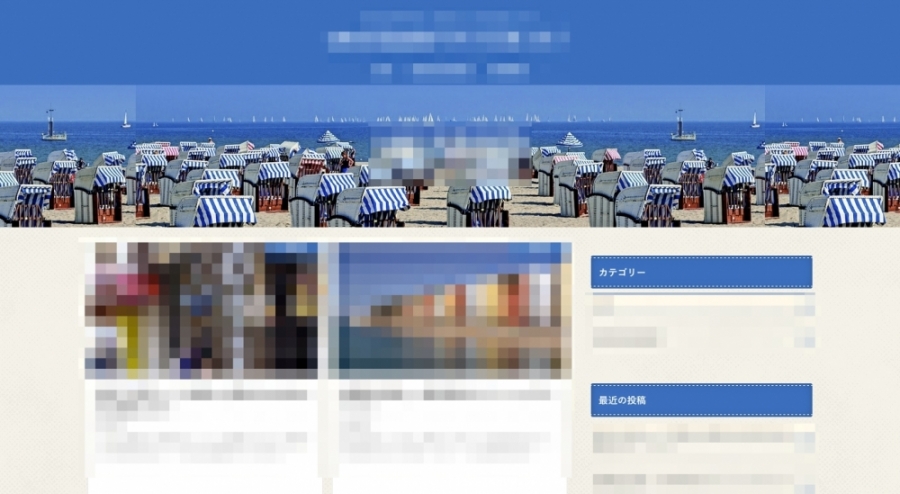
爽やかなブログも可能です。
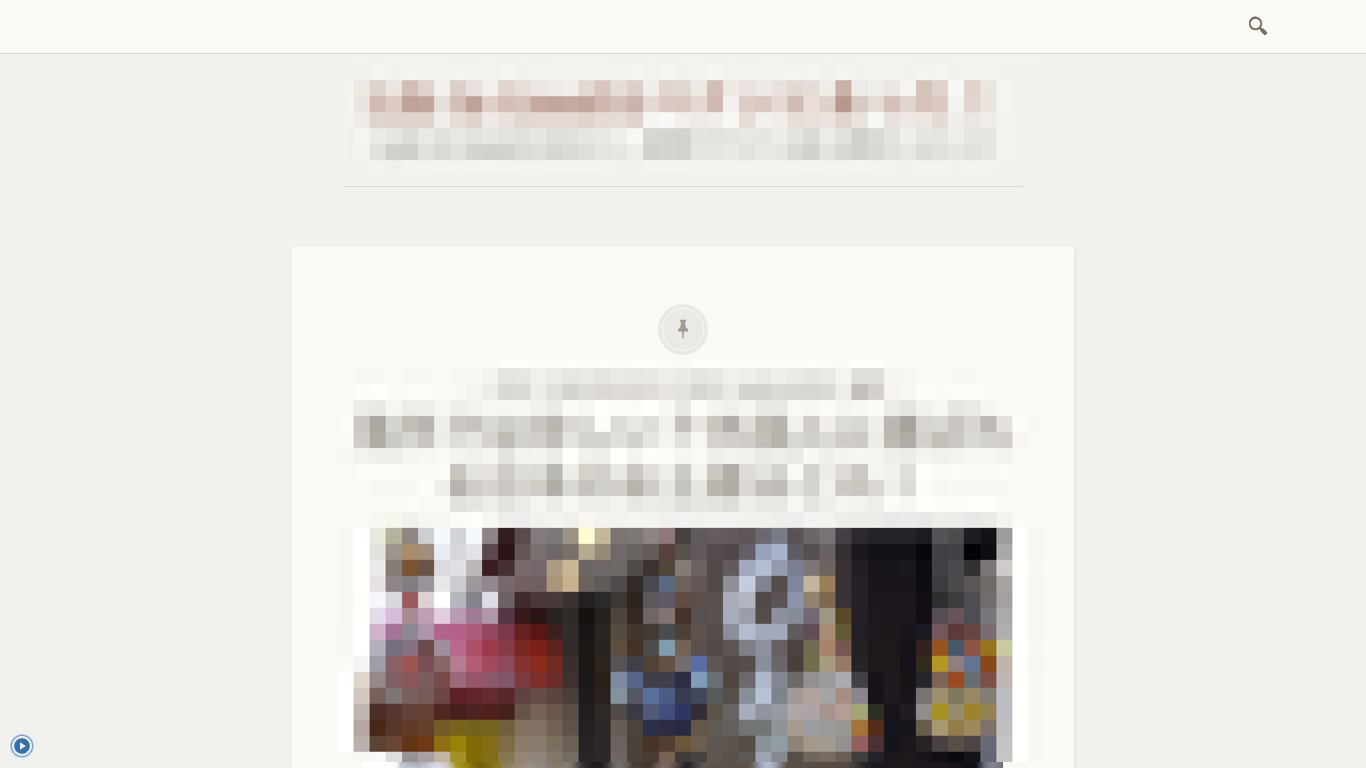
また、サイドバーが無いシンプルなデザインもあります。お好きなテーマを選んで、ブログに個性を持たせてみましょう。
CSSやPHPファイルを変種することで、さらに高度なデザインも可能です。ただ、トラブルを避けるために「子テーマ」を制作しておくことを推奨します。
子テーマは、ブログが表示がおかしくなった、テーマをアップデートするときに元に戻ってしまうなどの現象を避けるのに有効です。
ワードプレスのカスタマイズ機能で、背景やヘッダー画像を変更することも可能です。
サイトロゴの画像を表示させたいときは、こちらをご覧ください。
その他の設定
ワードプレスでは、サイト上部のメニューを自由に設定することが可能です。ナビゲーションメニューとも呼びます。
ナビゲーションメニューは、訪問してくれるユーザーがサイト内を快適に移動するためのツールとなります。
ワードプレス製ブログのサイドバーは、人気記事やSNSボタンを表示させたり自由に設定できます。サイドバーを変更することで、サイトの利便性が高まり訪問者の増加につながります。
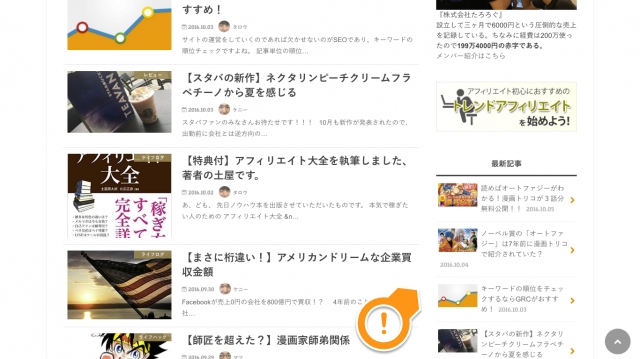
タロログではサイドバーに、簡単な会社紹介や申し込みページへのリンクなどがあります。こちらもユーザビリティを上げる効果があり、非常に大事な作業です。
記事のカテゴリーは正しく分けることで、SEOの効果があります。今後のブログの方向性も考えながら、カテゴリーの設定を行っていきましょう。
ワードプレスの記事の書き方
いよいよ実際にブログの記事を投稿してみましょう。記事を書く上での各機能の詳細や、画像・動画の挿入方法、固定ページについても解説します。
文章の投稿

ここからが下の記事がワードプレスの投稿画面の使い方です。ワードプレスの投稿画面には、様々な機能が備わっているのでそれぞれ解説します。
また、投稿画面には2種類存在するのでそれぞれの特徴と、さらに投稿画面の利便性を上げる方法も解説します。
画像を利用する
画像や動画を利用すれば、読者も食いつきが良くなり記事の分かりやすさもアップするので効果的です。専門的な内容の記事はユーザーに避けられがちですが、グラフなどを使用しすると初心者でもとっつきやすくなります。
また記事がクリックされやすくするために、サムネイル画像を設定しておくといいでしょう。より読者の目に留まりやすくなります。
ここでは、記事中の画像や動画の挿入方法とサムネイル画像の設定方法を解説します。
投稿の公開
ワードプレスでは記事を途中で保存し、後で完成させて公開することができます。また、公開した後でも簡単に変更することが可能です。公開時期を自由に変更することもできるので、書き溜めた記事を日にちをずらしながら公開する方法も解説します。
ワードプレスの便利なプラグイン
上記の特性以外にも、ワードプレスにはプラグインという便利な機能があります。ツールを入れることで様々な機能を追加できるのです。
プラグインのインストール方法はこちらの記事をお読みください。
プラグインには、アンケート作成用や画像の装飾ができるプラグインなど記事の幅を広げるものから、リダイレクトの設定やサイドバーの変更を行うようなブログの細かな設定を行うものまで幅広く存在します。
ここでは、数ある中からタロログおすすめのプラグインを随時紹介していきます。